交易中心
您在 交易中心 模块可以进行成功交易的实时查询,成功付款交易的退款处理,自定义实时交易明细报告导出,和在门户日历(交易账单下载模块)对成功交易的交易明细报告进行下载。
查询交易
您可以在 交易中心 > 交易查询 下查询所有成功交易的记录,该模块下的交易信息是实时变化的。您可以通过交易日期范围、币种、交易识别号、支付方式和交易类型对交易进行筛选,所筛选的日期范围最多可支持 40 天的时间跨度。
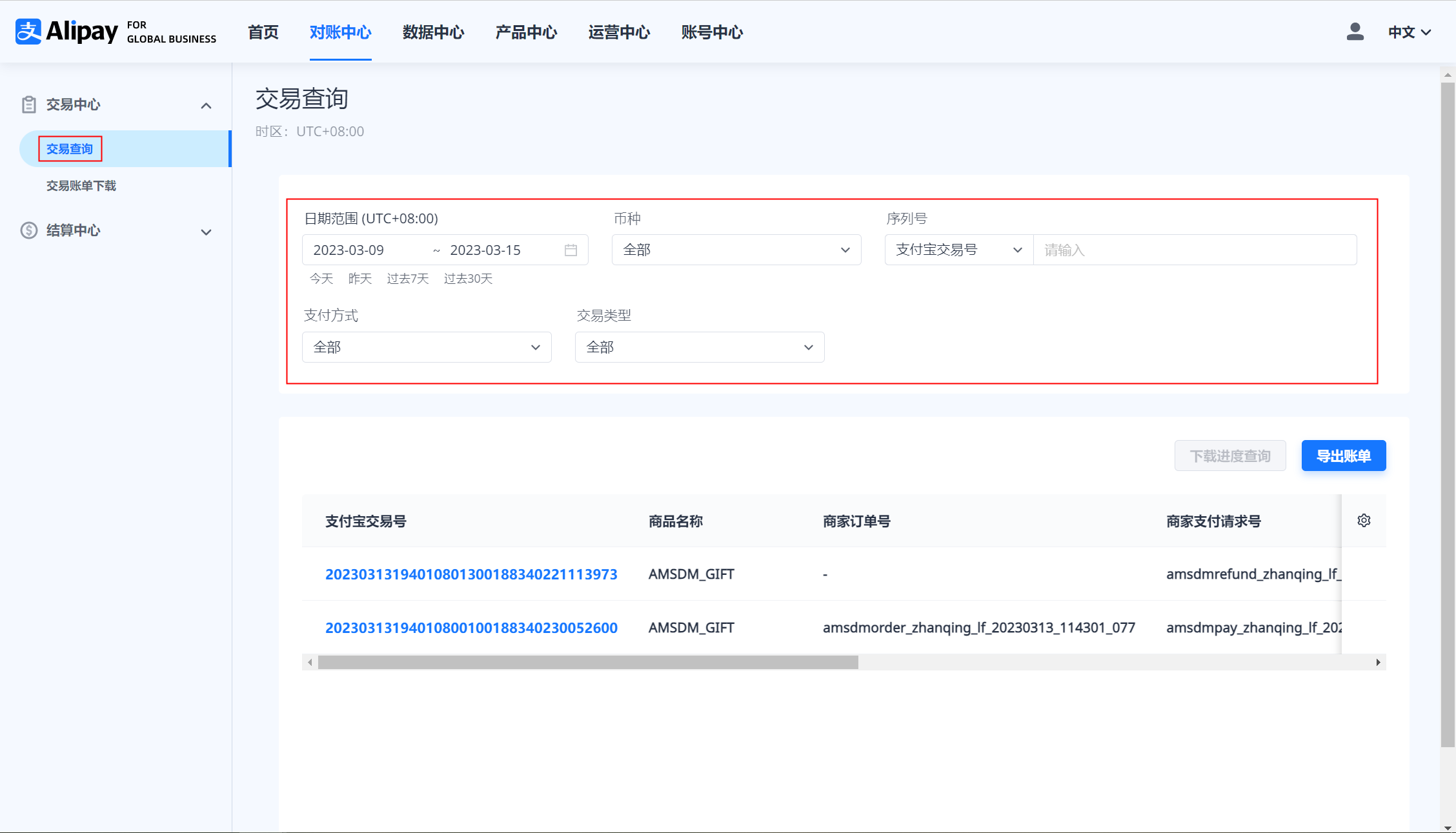
图 1. 交易明细报告查询页面
同时您可以点击设置按钮(图 2)对所要展示的交易明细信息字段进行筛选。
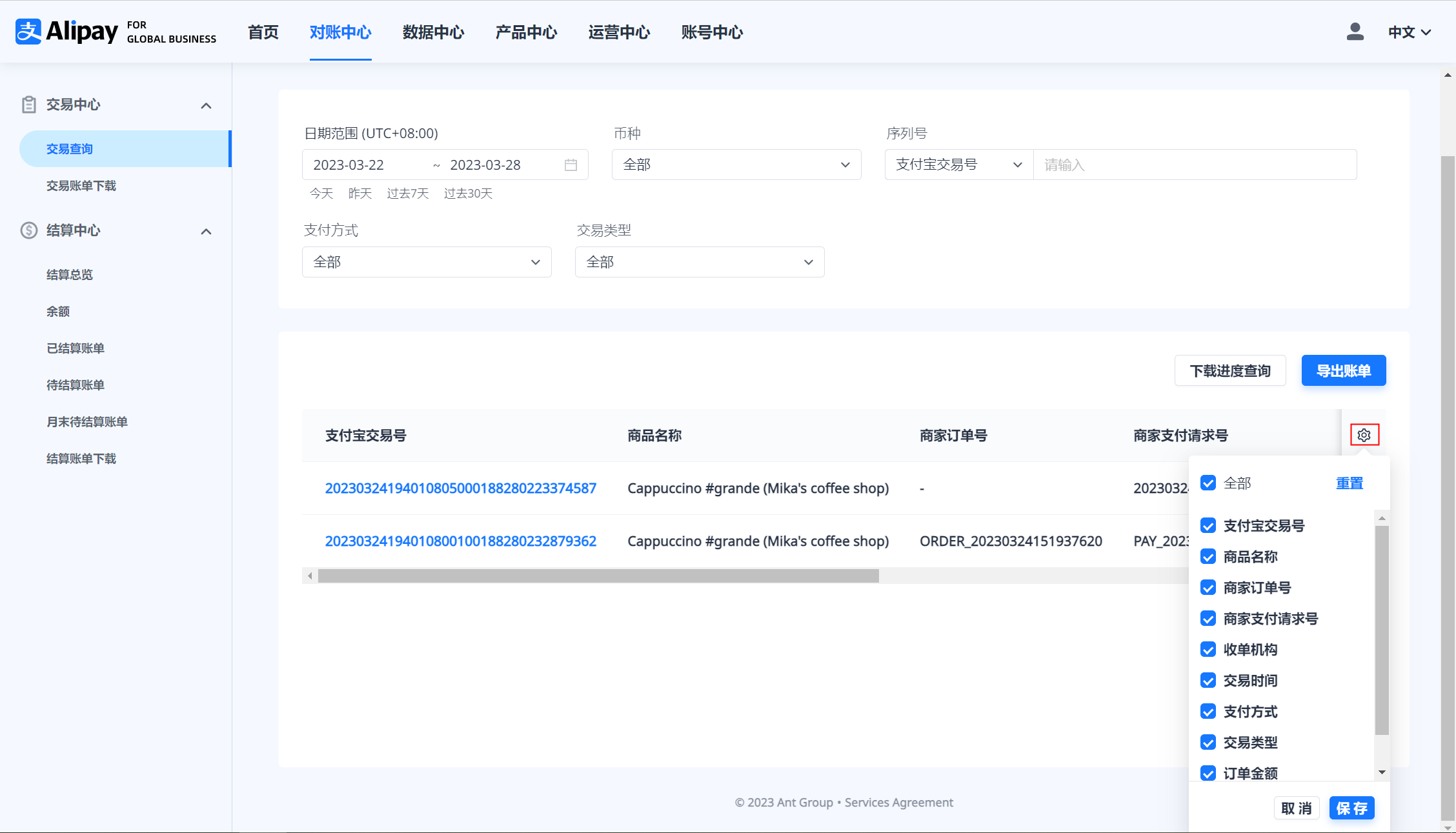
图 2. 交易明细信息字段筛选
对交易进行筛选后,如果您想要对所筛选交易进行下载,可以点击 导出账单 按钮进行交易明细报告的下载。欲知更多账单导出的相关功能,请查看 下载实时报告。
若您想要查看某一笔交易的详细信息,点击 支付宝交易号 下的具体某一交易号即可,所呈现具体交易详情如图 3 所示。
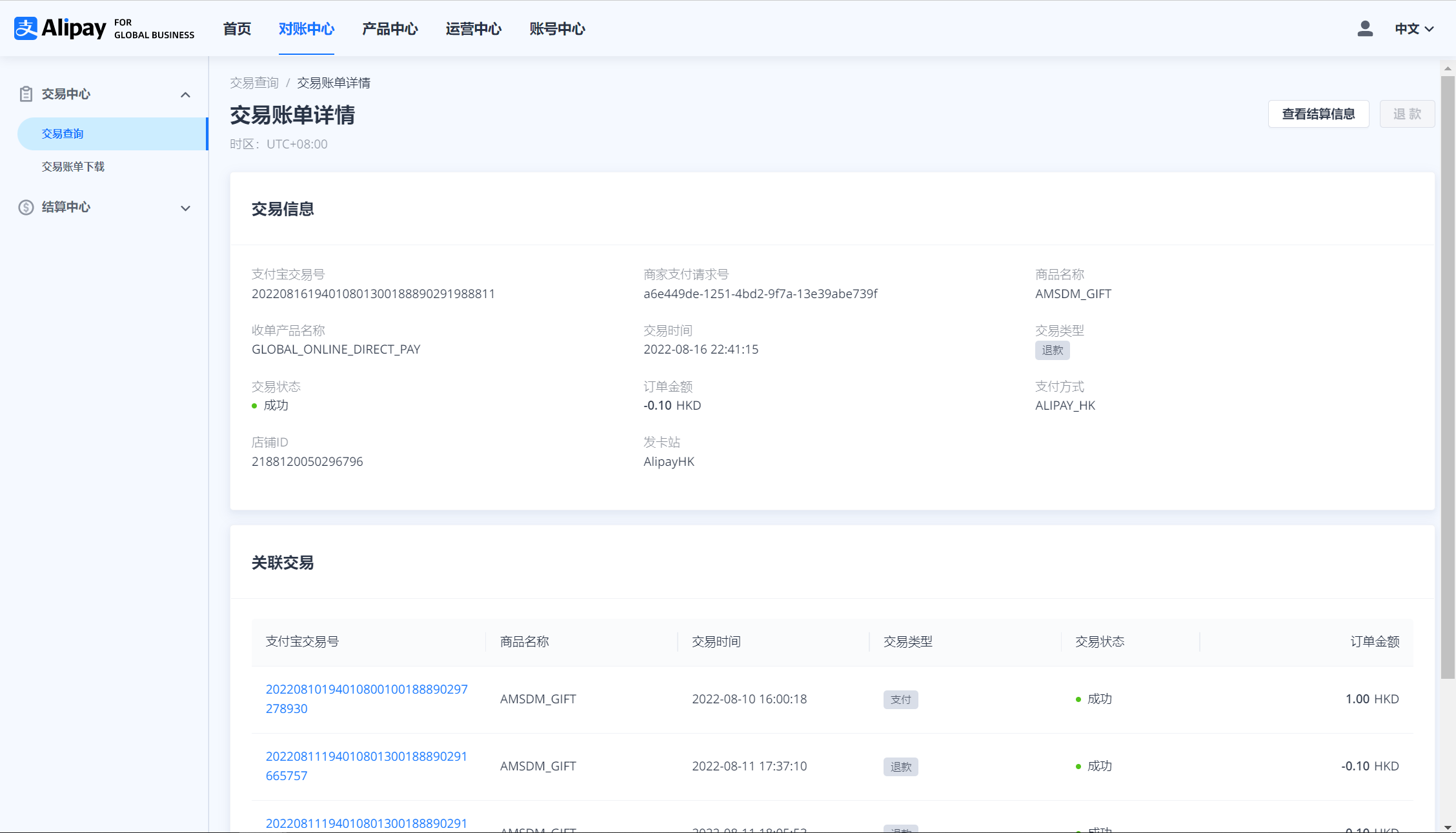
图 3. 交易明细信息
通过交易中心退款
除了使用 退款 接口对成功支付的交易发起退款外,您还可以在门户的交易中心模块对交易发起退款。
发起退款
如果您想要对某一笔成功支付的交易进行退款,可以筛选交易或直接搜索要退款交易的支付宝交易号,如图 4 所示:
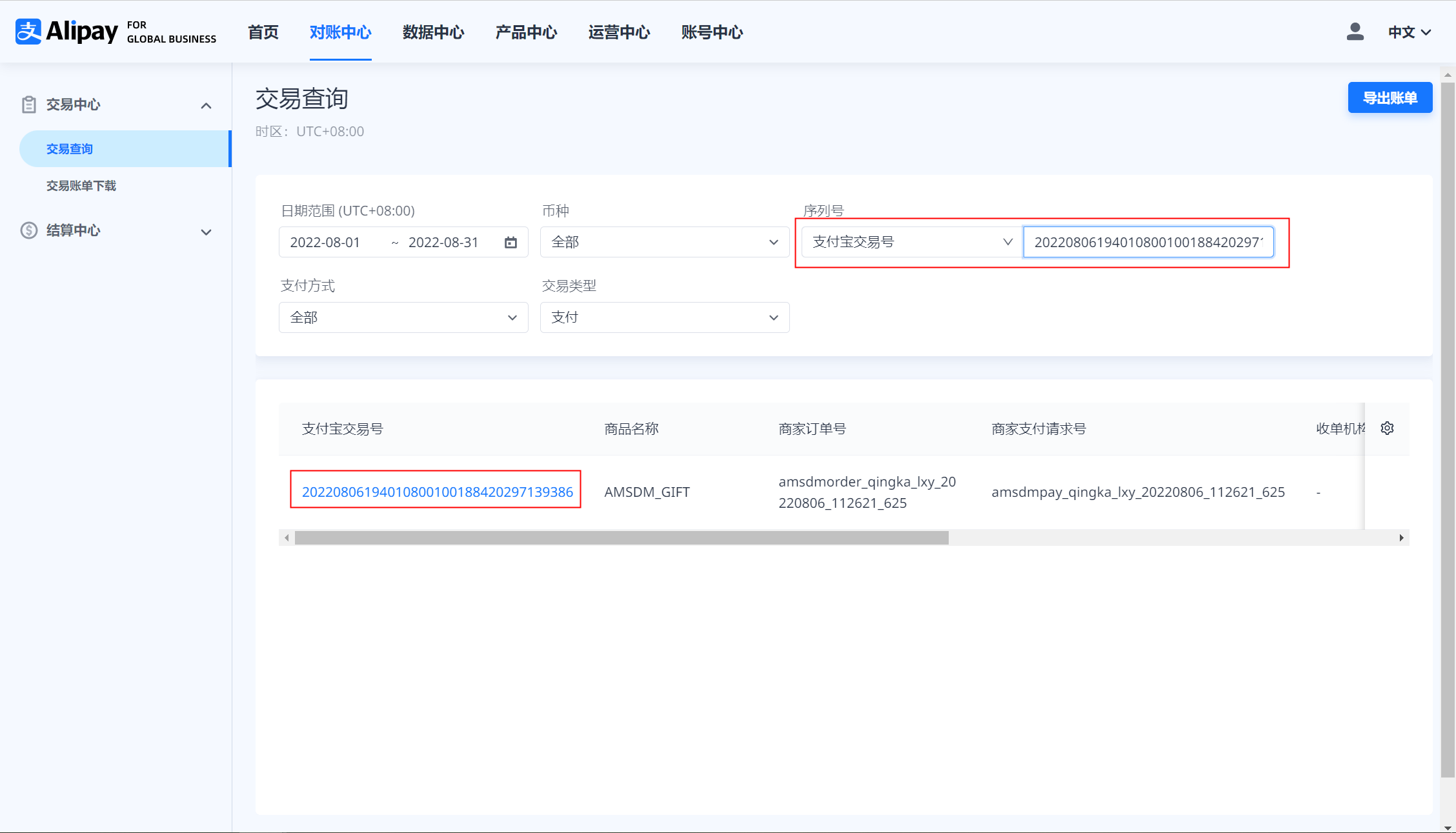
图 4. 具体成功支付交易查询样例
点击支付宝交易号进入交易详情信息页(图 5),点击右上角的 退款 按钮即可发起该笔成功支付交易的退款流程。
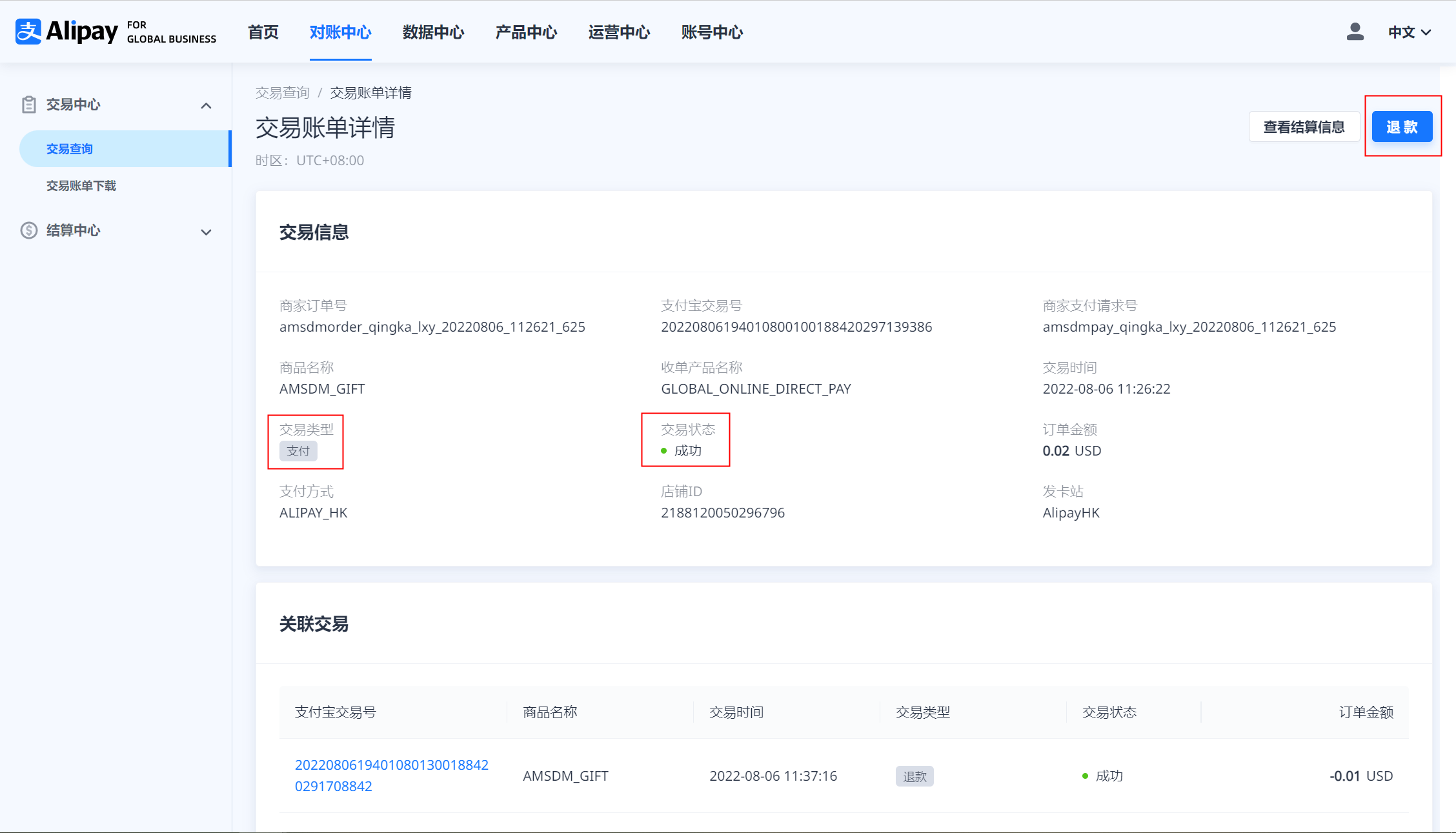
图 5. 成功支付交易详情信息样例
填入要退款金额与退款原因(选填),确认退款信息,填写支付宝支付密码后点击 提交,即可完成该笔交易的退款。
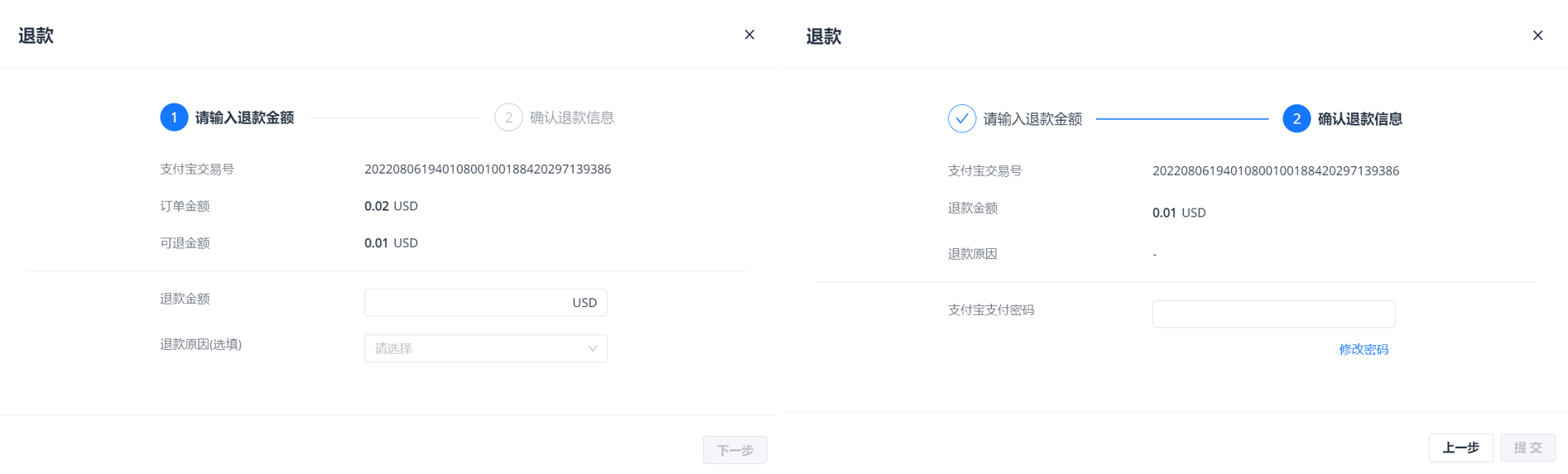
图 6. 退款流程
首次通过门户平台发起退款时,需点击支付宝支付密码输入框下方的 修改密码 按钮设置该密码。
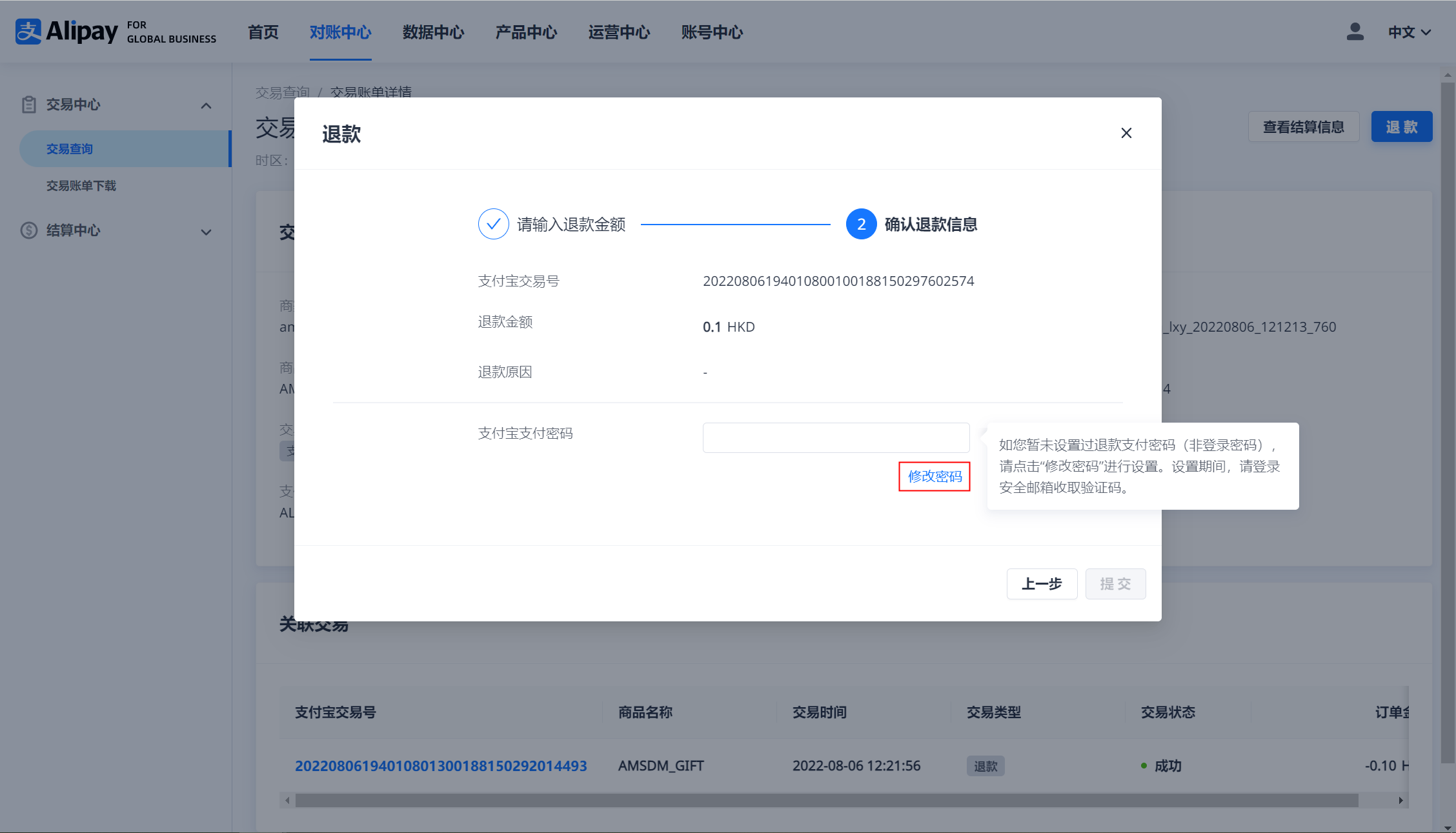
图 7. 首次退款密码修改
【注意】当交易类型为支付和请款时,退款功能才可用,否则页面中的 退款 按钮会被置灰。
查看退款结果
同理 交易查询 的逻辑,对所想查看的交易进行筛选后,当 交易类型 显示为 退款,且 交易状态 为 成功 时,即表示交易退款成功。
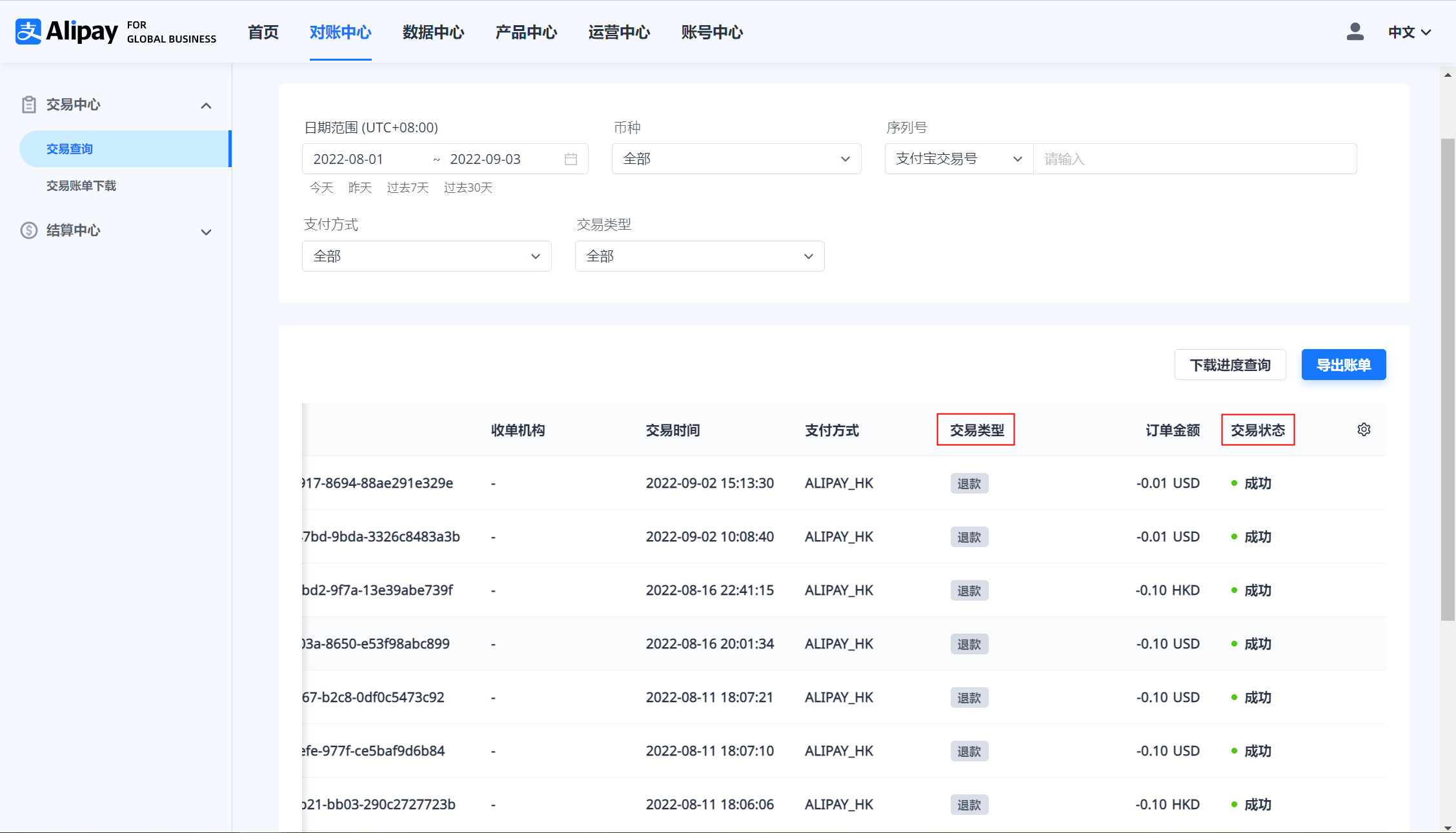
图 8. 退款结果查看
点击具体某一笔支付宝交易号即可查看该笔退款订单详情。
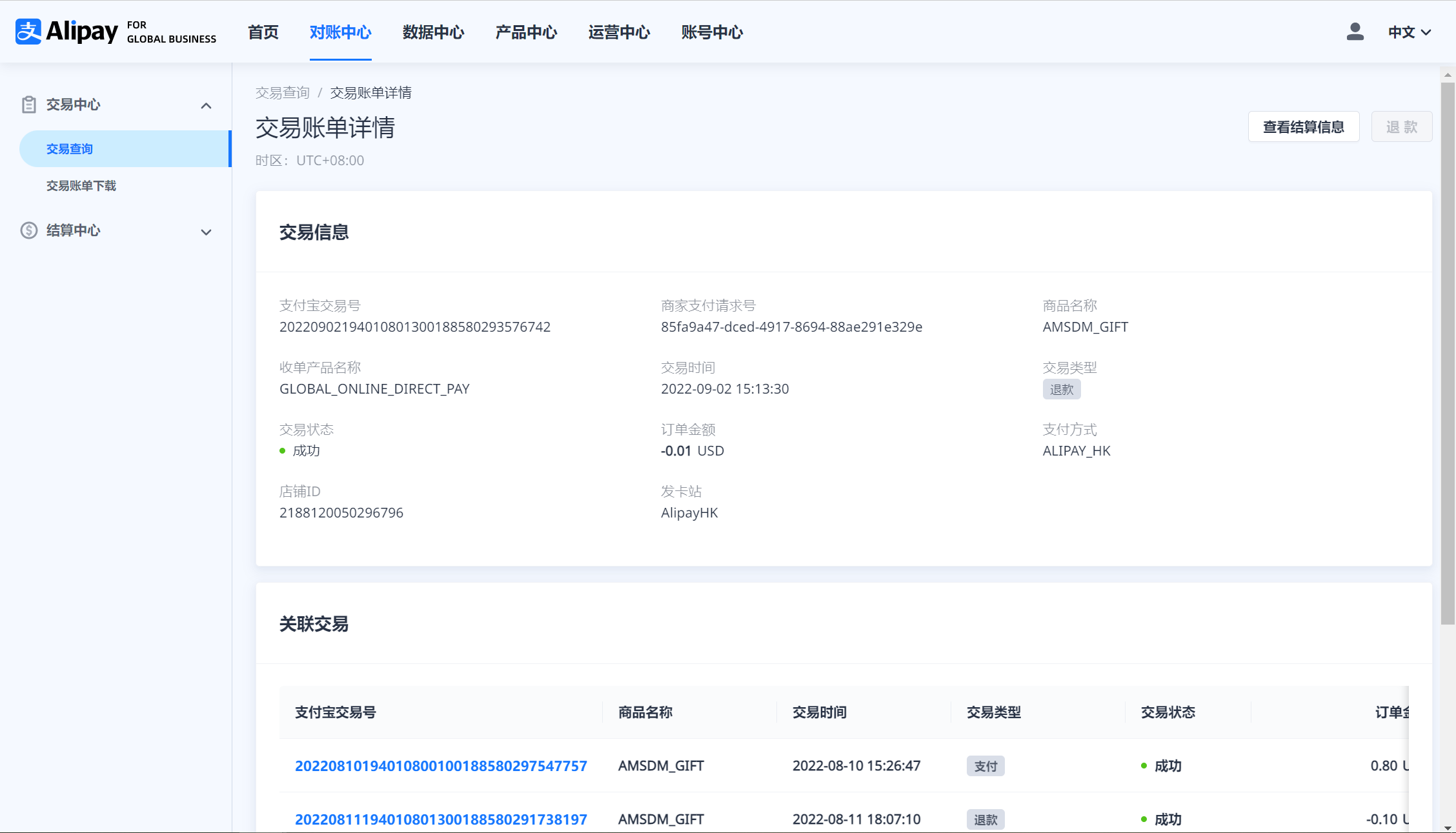
图 9. 退款交易详情
【注意】对于退款的交易,仅成功退款的交易可在门户的交易中心进行查看,退款进行中和退款失败的交易不会在门户展示。
下载交易明细报告
通过 Alipay 全球商家门户 下载交易明细报告有两种方式,您既可以在 交易中心 > 交易查询 模块定制化下载在线实时报告,也可以在 交易中心 > 交易账单下载 模块通过门户日历按天或月的维度对交易明细报告进行下载。所有下载的报告均为 .csv 格式。
下载实时报告
在 交易中心 > 交易查询 模块下,首先您需要对所想要下载的交易明细范围进行筛选(具体操作可见 查询交易 模块的介绍),然后点击 导出账单 按钮对筛选内容可以按照字段维度对交易明细报告进行个性化导出,如下图 11 所示。在线实时报告导出最多可支持 40 天内的交易明细在一个 CSV 文件中导出。
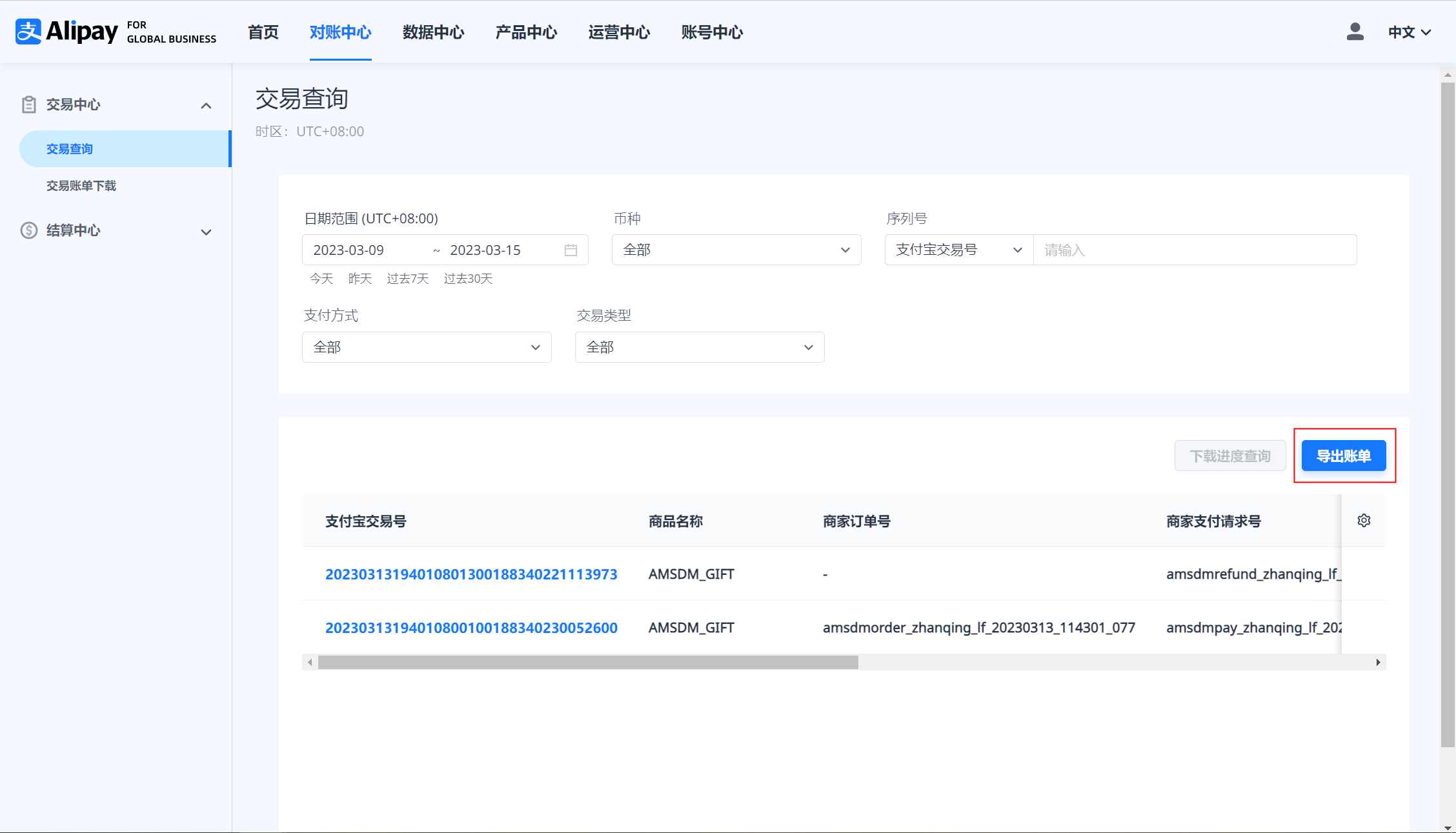
图 10. 筛选交易明细导出
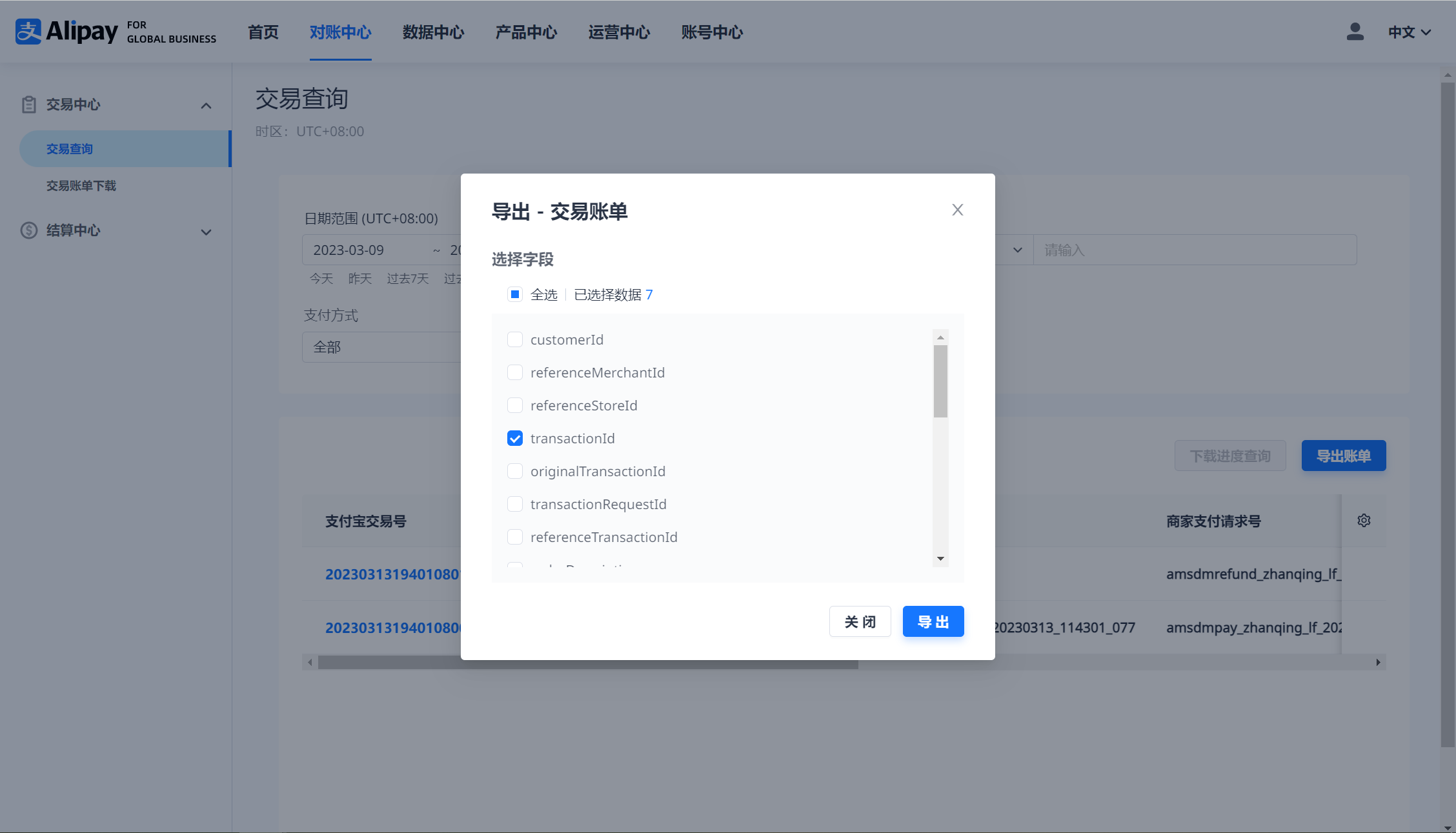
图 11. 交易明细报告个性化导出
【注意】通过 交易查询 模块获取的在线实时报告中所列的所有金额均以主要货币单位表示。
门户日历下载报告
在 交易中心 > 交易账单下载 模块下,您可以以月或年为维度筛选交易。日期范围切换到月,您可以选择下载的具体某天的交易明细报告。该模块不支持当天交易明细报告的下载,只支持前一天及以前的交易明细报告的下载。
日期范围切换到年,您可以按月维度对交易明细报告进行下载。月度账单报告通常在次月 2 号生成。
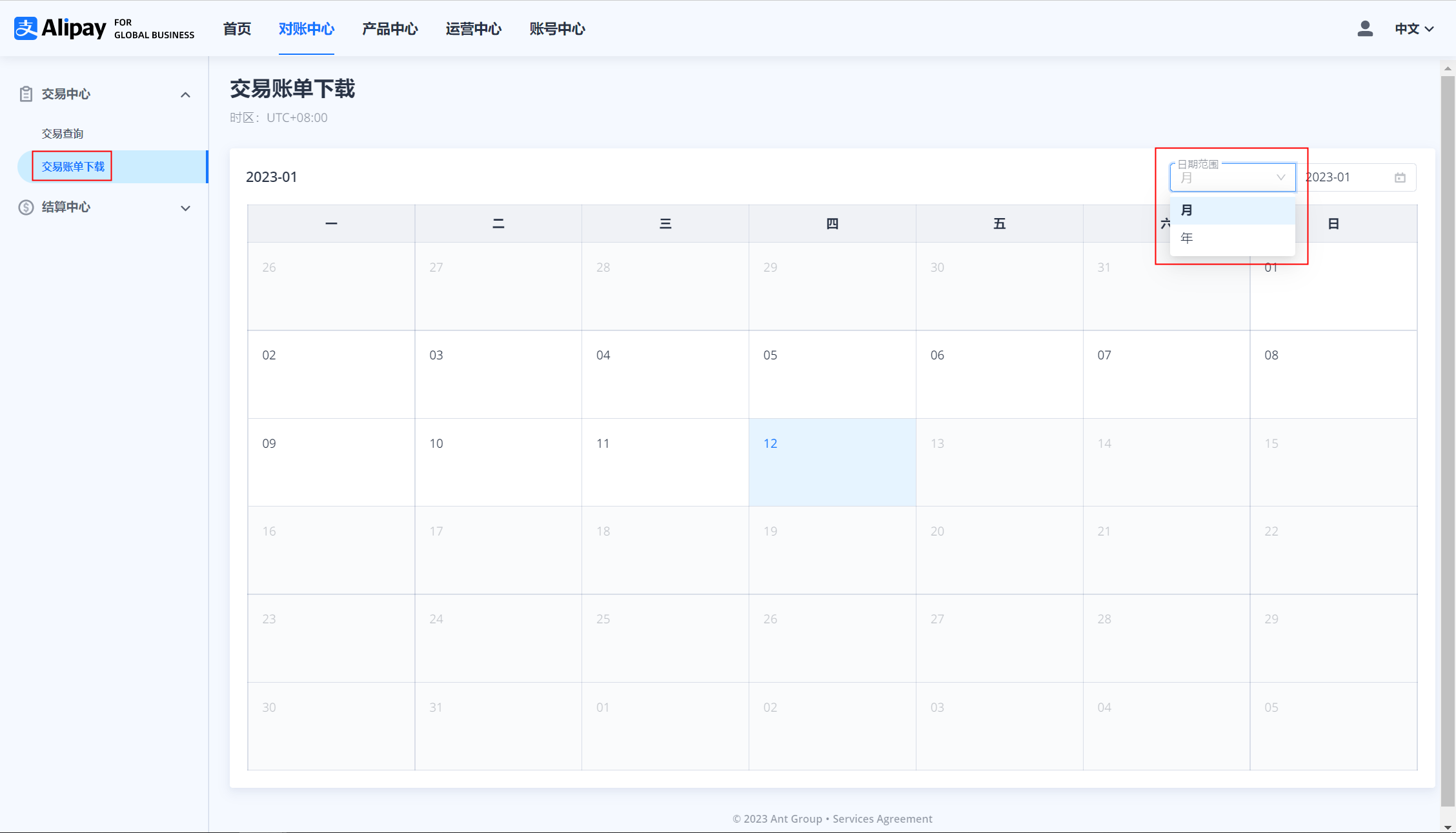
图 12. 交易明细报告筛选
以月为筛选维度,如下图所示,鼠标悬浮在选中月份下的某一天会出现 下载 按钮,点击即可下载当天交易明细报告。同理如果以年为维度进行筛选,选中某一月份可下载该月份下的所有交易明细报告。
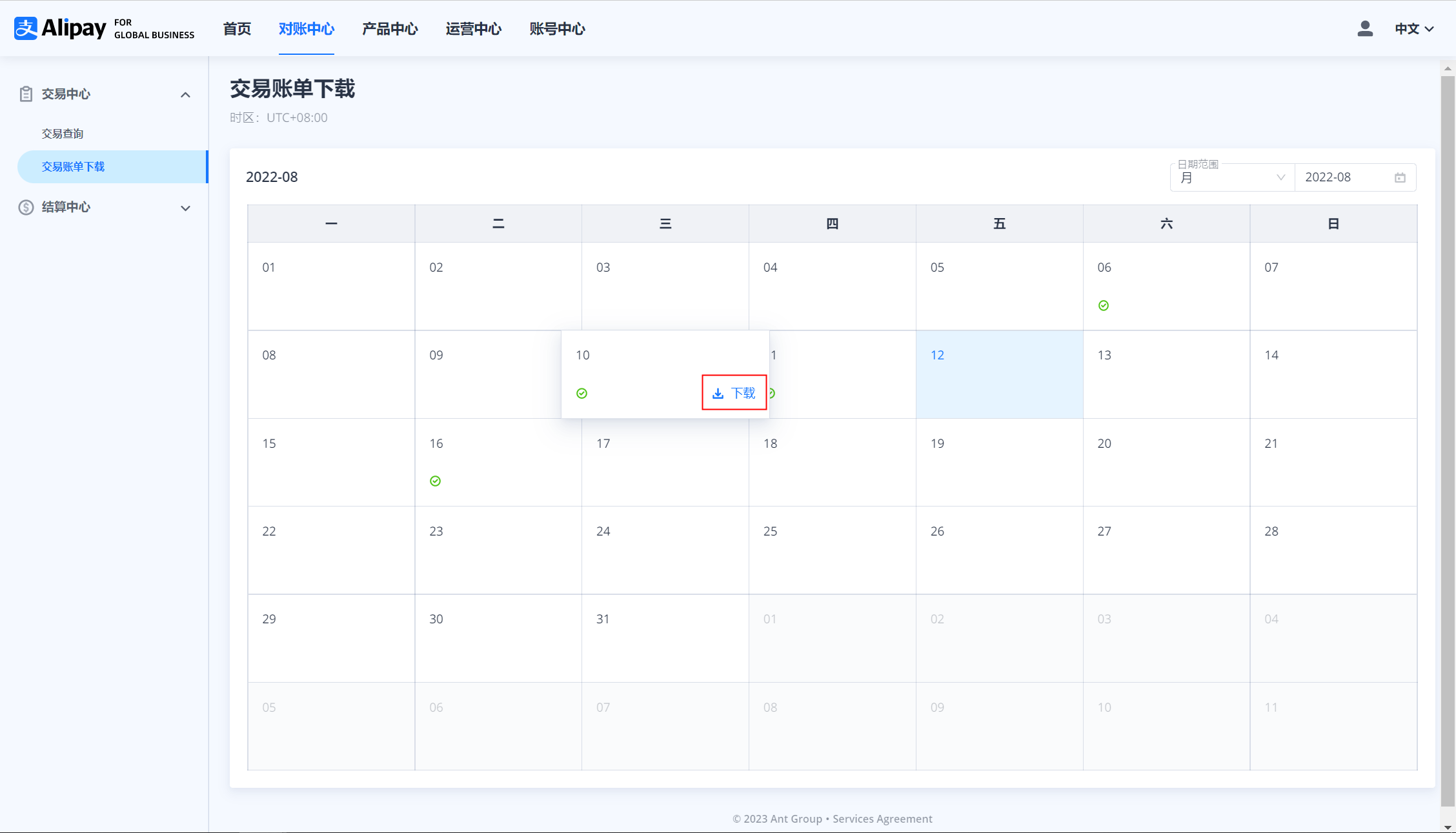
图 13. 交易明细报告下载
【注意】通过 交易账单下载 模块获取的报告中所列的所有金额均以最小货币单位表示。
